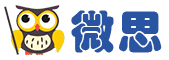问题描述:
如何用FLASH制作课件
问题解答:
我来补答
一、flash 的基础知识:
1、界面介绍:(课件说明)
2、flash的工具介绍:(课件说明)
3、帧的介绍(课件说明)
4、场景的介绍(课件说明)
二、生物课件的制作:
1、课件页面属性的设置:鼠标点屏幕下方的“属性”,设置:
尺寸800X600,帧频12,然后点击“确定”.
如果要全屏显示的话,进行如下操作:在第一帧处加入动作函数,具体如下:点击“帧动作”,在点击“Browser/ network”,双击fscommand,在独立播放器的方框下,点击在对话框中选择“fullscreen”,然后单击“帧动作”.
注意:设置好后要保存,请进行如下操作:“文件” →“另存为” →“jspx”文件夹→保存为“王练强”(自己的名字命名).
2、制作生物课件封面.(兼讲授插图、配音)
倒入封面图片:点击“文件”→“导入” ,在“jspx”的文件夹中选择“课本封面”,点击“自由转换工具”,使图片大小为800X600.也可以点击属性,在“W”处设置为800,“H”处设置为600也可以.
这样封面底图就制作好了.大家可以利用各种图形、底色等作为背景.
为了便于区别,我们给封面所在的“图层1”命名:连击“图层1” →键入“封面”.
你想看效果吗?如果想请进行如下操作.点击“文件”→“发布”,在“jspx”文件夹中点击“王练强”就可以看到了.要退出可以同时按“ctrl”“Q”键.也可以点击“控制” →“测试影片”,也可以看到.要关闭的话可以点击“文件” →“关闭”也可以.
封面制作好了,要加上美妙动听的配乐,如何配呢?请同学们进行如下操作:“文件” →“导入库” →“jspx”文件夹中选取“课件音乐” →在对话框中“打开” →点击图层“封面”的第一帧,在“属性”的对话框中选取声音“课件配音”,点击“文件”→“发布”,在“jspx”文件夹中点击“王练强”就可以听看到了.
3、标题的制作:(兼介绍文字的处理)
新建一个图层,点击“插入” →“图层”,把“图层2(或3……)”重新命名为“课件标题”,然后点击第一关键帧,在工具栏上点击“文本工具”,在封面底图上点击一下,就可以输入文字“细胞膜的结构和功能”.
现在请思考几个问题:要改变字体、大小、颜色、字符间距、上标或下标、文字方向、对齐等,如何修改呢?
可以进行如下的操作(自己试试,慢慢体会),点击“属性” →对话框,进行各项选择和调节就行了.
4、文字的编辑和处理.
增加图层,把该图层命名为课件内容,在本图层电击第二帧,然后点击“插入” →“关键帧”.本操作可以直接按“F6”也可以.点击“文本工具”,输入:“多细胞生物体一般数以亿计的细胞组成的,如成年人的身体大约含有10 个细胞.细胞的种类繁多,大小、形状各不同.直径在微米水平”.
要求:字体是黑体,字号是30,粗体,
同学们会发现,输进去的文章段落如果不回车的话,可能会超出可见的展示屏幕,怎么办?连击有文字的范围,会显示出编辑文字的框,在框的右上方有一个小方形,鼠标点中它,会出现双箭号,用鼠标左右拉,就可以把文字框进行调节.
请同学们试运行一下你的课件,你会发现什么问题?
问题一:如何让它在封面暂停?加一个控制函数“stop”就可以了,请你单击图层“封面”的第一帧,在“帧动作”的MOVE CONTROL中连击stop.
问题二:运行到第一帧是就stop,如何进入第二帧呢?这也简单,加一个按钮就行了.同学们单击图层“课件标题”的第一帧,用箭头工具点选“细胞膜的结构和功能”,单击鼠标右键→转换成元件→在对话框中选取按钮→确定.这时我们可以看到标题上有♁,这就意味着他现在有两重身份,一个是文字标题,另一个是按钮了.有了按钮,还要给按钮以命令,他才能工作.如何做呢?单击点选“细胞膜的结构和功能” →动作→“MOVE CONTROL” →“go to(连击)” →把帧的数字“1”改为“2”.点击“文件”→“发布”,在“jspx”文件夹中点击“王练强”,就可以看到效果了.
其实这就有点向幻灯片了.如何在这些文字上配上图片呢?再创建新的图层,命名为“课件内容1” →“课件内容”的第3帧,按鼠标右键,插入“关键帧”,同样也在“课件内容1” →第3帧插入关键帧→文件→导入→“jspx” →“图2-1” →打开.这时同学们发现图片太大了,如何调整呢?用鼠标点选自由转换工具→选取图形,会发现有黑框,黑框上有8个拖拉点,可以在拖拉点上任意调节图片的大小.在四个角上的点可以使图形旋转.
现在请同学们自己解决一个问题:如何使课件运行从第二帧到第三帧?(方法与前面的方法类似).
五、生物图片指示线的制作(兼讲小动画)
生物课件上经常使用图片,如何制作动画式的指示线呢?我们可以做如下操作:图层“课件内容”的第四五帧处,插入关键帧(按F6),连击文字框,删去文字,键入“动物亚显微细胞结构”,要求字体隶书,字号58,颜色红色.
文件→导入→“jspx” →“动物细胞” →打开导入.这时发现图形太小,如何把他拉大?让我们一起来复习一下吧.用鼠标点选自由转换工具→选取图形,会发现有黑框,黑框上有8个拖拉点,可以在拖拉点上任意调节图片的大小.调到自己满意为止.
现在我们就来学习指示线的制作了.“插入” →“新建元件” →对话框→命名为“指示线” →“作用” →选取“影片剪辑” →确定.这时出现指示线的编辑窗口.
在第一帧,用划线工具画一条线段,这时需要调节他的颜色、粗细,如何调节?(提示:“属性”、“描绘颜色”和“填充颜色”工具都可以实现).要求:红色、描绘高度是3,长度是100.
在第10帧建立关键帧,可以发现第1和10帧完全相同,把第1帧直线的长度调整为10(如何调呢?可以在属性窗口的“W”处调为10,按回车就可以).然后点击第1帧,点击“修改” →“分解组件”,点击第10帧,点击“修改” →“分解组件”,按鼠标右键→点击第1帧“创建动画动作”,点击“属性”对话框,把“中间”里面的内容改为“形状”,然后点选第1帧,按回车就可以看到动画了.最后,在第10帧加上函数“上stop”.
如何把做好的指示线动画放到图片上指示的位置呢?你可以进行如下操作:鼠标点击“场景一” →“窗口” →“库”(F11)→把“指示线”电影拖出到图片的“细胞核”的位置.
其他结构的指示如何做呢?是否要重新做一遍呢?不用,我们只要拖拉多几次就是了.但是相反方向怎么办?你只要点击“修改” →“向左旋转90°”(两次),这就可以了.
一般课件是先出现指示线,再出现说明文字,如何做呢?在“课件内容”的第5帧处插入关键帧,在“课件内容1” 第5帧处也插入关键帧,这时会发现本图层的第3-4-5帧都有内容,而我们现在要第5帧的内容,显然第四帧是多出来的,如何办呢?这可以点击本图层的第4帧,按鼠标的右键,点选清除帧就行了,第5帧的旧内容把他们删除,然后在相应指示线的位置键入“细胞核”、“线粒体”结构名称.
点击“文件”→“发布”,在“jspx”文件夹中点击“王练强”,就可以看到效果了.
学生练习:自己制作植物细胞亚显微结构图的指示.(同学们相互学习)
六、如何导入视频和别人已经制作好的flash?(细胞膜的分子结构)
复习:现在我们制作细胞结构的示意图,要求会导入“膜结构”,使用“指示线”.
具体过程如下:点击图层“课件内容”的第6帧,清除图片和指示线内容,双击“动物细胞亚显微结构”,改成“细胞膜的分子结构”.在本图层从“jspx”文件夹中,导入图片“膜结构”,然后调整到适合的大小,然后从“窗口” →“库” →拉出“指示线”,指示不同的内容.(这又是复习).然后在第6帧加一个函数“stop”. 点击“文件”→“发布”,在“jspx”文件夹中点击“王练强”,就可以看到效果了.
然后在第5帧的“动物亚现微结构”上点击右键,转换为新元件,选取按钮,然后在帧动作上加入“go to”函数,帧数写6.点击“文件”→“发布”,在“jspx”文件夹中点击“王练强”,就可以看到效果了.
如何导入视频?在图层“课件内容”处的第7帧加入关键帧,删除旧的内容,点击“插入” →“新元件” →在对话框中“影片剪辑” →“确定” →“文件” →“导入” →“细胞膜视频”文件→对话框中的关键帧间隔改为4,然后确定.
鼠标点击“场景一”,在“窗口” →“库” →把“细胞膜动画”拖到课件展示区,然后在本帧加一个函数“stop”,把第5帧的细胞膜图转换为按钮,加上“go to”第7帧就行了.
点击“文件”→“发布”,在“jspx”文件夹中点击“王练强”,就可以看到效果了.
七、遮罩效果.
刚才我们试的效果可以看到课件的视频,但是要美化一下该如何做呢?下面结合遮罩的效果来学习.在“课件内容”的第七帧处,连击视频动画,插入新的图层,点选“椭圆工具”,在视频动画上面画一个椭圆(根据自己的需要调整大小),然后点击“图层2”,按鼠标右键,选取“遮蔽”,就可以看到效果了.点击“场景一”,然后点击“文件”→“发布”,在“jspx”文件夹中点击“王练强”,就可以看到效果了.
八、导入flash制作的小课件.
从课件来看,我们要是能够直接拿别人制作的FLASH课件来用,并且自己能修改该多好呀!现在我们就来学习如何把别人制作的课件导入自己的课件之中.点击“课件内容”的第8帧,插入关键帧,删除旧内容,点击“插入” →“新元件” →对话框中命名影片剪辑是“外排作用”,选择“影片剪辑” →“文件” →“导入” →在“ jspx”文件夹中选取文件“外排作用”(注意:不能选择红色图表的原程序),然后,在“库” →“外排作用” →用鼠标拖出到课件的第8帧就完成了.
现在要使课件在运行的时候能从第7帧顺利进入第8帧,如何设置按钮,请同学们结合前面学习的内容制作一个按钮.(提示:如何使用go to函数?)又如何使影片剪辑变大一点呢?(提示:“自由转换按钮”)
九、如何链接网上内容.
国际互联网上内容丰富,如何使课件上的内容链接到网上的内容呢?在第9帧插入关键帧,然后输入“视觉的形成”,然后按鼠标右键,转换为新元件,选择按钮,在“动作”中加入函数“GetURL”,在对话框中输入网址http://bgy.gd.cn/biology/chuz/SWZH/sj.htm就行.
十、小按钮的制作.
前面我们已经制作了简单的按钮,如何制作通用的按钮呢?原理也一样.下面我们就来学习制作“上一页”、“下一页”、“退出”按钮.
“插入” →“新建元件” →在对话框中命名“下一页”,
1、界面介绍:(课件说明)
2、flash的工具介绍:(课件说明)
3、帧的介绍(课件说明)
4、场景的介绍(课件说明)
二、生物课件的制作:
1、课件页面属性的设置:鼠标点屏幕下方的“属性”,设置:
尺寸800X600,帧频12,然后点击“确定”.
如果要全屏显示的话,进行如下操作:在第一帧处加入动作函数,具体如下:点击“帧动作”,在点击“Browser/ network”,双击fscommand,在独立播放器的方框下,点击在对话框中选择“fullscreen”,然后单击“帧动作”.
注意:设置好后要保存,请进行如下操作:“文件” →“另存为” →“jspx”文件夹→保存为“王练强”(自己的名字命名).
2、制作生物课件封面.(兼讲授插图、配音)
倒入封面图片:点击“文件”→“导入” ,在“jspx”的文件夹中选择“课本封面”,点击“自由转换工具”,使图片大小为800X600.也可以点击属性,在“W”处设置为800,“H”处设置为600也可以.
这样封面底图就制作好了.大家可以利用各种图形、底色等作为背景.
为了便于区别,我们给封面所在的“图层1”命名:连击“图层1” →键入“封面”.
你想看效果吗?如果想请进行如下操作.点击“文件”→“发布”,在“jspx”文件夹中点击“王练强”就可以看到了.要退出可以同时按“ctrl”“Q”键.也可以点击“控制” →“测试影片”,也可以看到.要关闭的话可以点击“文件” →“关闭”也可以.
封面制作好了,要加上美妙动听的配乐,如何配呢?请同学们进行如下操作:“文件” →“导入库” →“jspx”文件夹中选取“课件音乐” →在对话框中“打开” →点击图层“封面”的第一帧,在“属性”的对话框中选取声音“课件配音”,点击“文件”→“发布”,在“jspx”文件夹中点击“王练强”就可以听看到了.
3、标题的制作:(兼介绍文字的处理)
新建一个图层,点击“插入” →“图层”,把“图层2(或3……)”重新命名为“课件标题”,然后点击第一关键帧,在工具栏上点击“文本工具”,在封面底图上点击一下,就可以输入文字“细胞膜的结构和功能”.
现在请思考几个问题:要改变字体、大小、颜色、字符间距、上标或下标、文字方向、对齐等,如何修改呢?
可以进行如下的操作(自己试试,慢慢体会),点击“属性” →对话框,进行各项选择和调节就行了.
4、文字的编辑和处理.
增加图层,把该图层命名为课件内容,在本图层电击第二帧,然后点击“插入” →“关键帧”.本操作可以直接按“F6”也可以.点击“文本工具”,输入:“多细胞生物体一般数以亿计的细胞组成的,如成年人的身体大约含有10 个细胞.细胞的种类繁多,大小、形状各不同.直径在微米水平”.
要求:字体是黑体,字号是30,粗体,
同学们会发现,输进去的文章段落如果不回车的话,可能会超出可见的展示屏幕,怎么办?连击有文字的范围,会显示出编辑文字的框,在框的右上方有一个小方形,鼠标点中它,会出现双箭号,用鼠标左右拉,就可以把文字框进行调节.
请同学们试运行一下你的课件,你会发现什么问题?
问题一:如何让它在封面暂停?加一个控制函数“stop”就可以了,请你单击图层“封面”的第一帧,在“帧动作”的MOVE CONTROL中连击stop.
问题二:运行到第一帧是就stop,如何进入第二帧呢?这也简单,加一个按钮就行了.同学们单击图层“课件标题”的第一帧,用箭头工具点选“细胞膜的结构和功能”,单击鼠标右键→转换成元件→在对话框中选取按钮→确定.这时我们可以看到标题上有♁,这就意味着他现在有两重身份,一个是文字标题,另一个是按钮了.有了按钮,还要给按钮以命令,他才能工作.如何做呢?单击点选“细胞膜的结构和功能” →动作→“MOVE CONTROL” →“go to(连击)” →把帧的数字“1”改为“2”.点击“文件”→“发布”,在“jspx”文件夹中点击“王练强”,就可以看到效果了.
其实这就有点向幻灯片了.如何在这些文字上配上图片呢?再创建新的图层,命名为“课件内容1” →“课件内容”的第3帧,按鼠标右键,插入“关键帧”,同样也在“课件内容1” →第3帧插入关键帧→文件→导入→“jspx” →“图2-1” →打开.这时同学们发现图片太大了,如何调整呢?用鼠标点选自由转换工具→选取图形,会发现有黑框,黑框上有8个拖拉点,可以在拖拉点上任意调节图片的大小.在四个角上的点可以使图形旋转.
现在请同学们自己解决一个问题:如何使课件运行从第二帧到第三帧?(方法与前面的方法类似).
五、生物图片指示线的制作(兼讲小动画)
生物课件上经常使用图片,如何制作动画式的指示线呢?我们可以做如下操作:图层“课件内容”的第四五帧处,插入关键帧(按F6),连击文字框,删去文字,键入“动物亚显微细胞结构”,要求字体隶书,字号58,颜色红色.
文件→导入→“jspx” →“动物细胞” →打开导入.这时发现图形太小,如何把他拉大?让我们一起来复习一下吧.用鼠标点选自由转换工具→选取图形,会发现有黑框,黑框上有8个拖拉点,可以在拖拉点上任意调节图片的大小.调到自己满意为止.
现在我们就来学习指示线的制作了.“插入” →“新建元件” →对话框→命名为“指示线” →“作用” →选取“影片剪辑” →确定.这时出现指示线的编辑窗口.
在第一帧,用划线工具画一条线段,这时需要调节他的颜色、粗细,如何调节?(提示:“属性”、“描绘颜色”和“填充颜色”工具都可以实现).要求:红色、描绘高度是3,长度是100.
在第10帧建立关键帧,可以发现第1和10帧完全相同,把第1帧直线的长度调整为10(如何调呢?可以在属性窗口的“W”处调为10,按回车就可以).然后点击第1帧,点击“修改” →“分解组件”,点击第10帧,点击“修改” →“分解组件”,按鼠标右键→点击第1帧“创建动画动作”,点击“属性”对话框,把“中间”里面的内容改为“形状”,然后点选第1帧,按回车就可以看到动画了.最后,在第10帧加上函数“上stop”.
如何把做好的指示线动画放到图片上指示的位置呢?你可以进行如下操作:鼠标点击“场景一” →“窗口” →“库”(F11)→把“指示线”电影拖出到图片的“细胞核”的位置.
其他结构的指示如何做呢?是否要重新做一遍呢?不用,我们只要拖拉多几次就是了.但是相反方向怎么办?你只要点击“修改” →“向左旋转90°”(两次),这就可以了.
一般课件是先出现指示线,再出现说明文字,如何做呢?在“课件内容”的第5帧处插入关键帧,在“课件内容1” 第5帧处也插入关键帧,这时会发现本图层的第3-4-5帧都有内容,而我们现在要第5帧的内容,显然第四帧是多出来的,如何办呢?这可以点击本图层的第4帧,按鼠标的右键,点选清除帧就行了,第5帧的旧内容把他们删除,然后在相应指示线的位置键入“细胞核”、“线粒体”结构名称.
点击“文件”→“发布”,在“jspx”文件夹中点击“王练强”,就可以看到效果了.
学生练习:自己制作植物细胞亚显微结构图的指示.(同学们相互学习)
六、如何导入视频和别人已经制作好的flash?(细胞膜的分子结构)
复习:现在我们制作细胞结构的示意图,要求会导入“膜结构”,使用“指示线”.
具体过程如下:点击图层“课件内容”的第6帧,清除图片和指示线内容,双击“动物细胞亚显微结构”,改成“细胞膜的分子结构”.在本图层从“jspx”文件夹中,导入图片“膜结构”,然后调整到适合的大小,然后从“窗口” →“库” →拉出“指示线”,指示不同的内容.(这又是复习).然后在第6帧加一个函数“stop”. 点击“文件”→“发布”,在“jspx”文件夹中点击“王练强”,就可以看到效果了.
然后在第5帧的“动物亚现微结构”上点击右键,转换为新元件,选取按钮,然后在帧动作上加入“go to”函数,帧数写6.点击“文件”→“发布”,在“jspx”文件夹中点击“王练强”,就可以看到效果了.
如何导入视频?在图层“课件内容”处的第7帧加入关键帧,删除旧的内容,点击“插入” →“新元件” →在对话框中“影片剪辑” →“确定” →“文件” →“导入” →“细胞膜视频”文件→对话框中的关键帧间隔改为4,然后确定.
鼠标点击“场景一”,在“窗口” →“库” →把“细胞膜动画”拖到课件展示区,然后在本帧加一个函数“stop”,把第5帧的细胞膜图转换为按钮,加上“go to”第7帧就行了.
点击“文件”→“发布”,在“jspx”文件夹中点击“王练强”,就可以看到效果了.
七、遮罩效果.
刚才我们试的效果可以看到课件的视频,但是要美化一下该如何做呢?下面结合遮罩的效果来学习.在“课件内容”的第七帧处,连击视频动画,插入新的图层,点选“椭圆工具”,在视频动画上面画一个椭圆(根据自己的需要调整大小),然后点击“图层2”,按鼠标右键,选取“遮蔽”,就可以看到效果了.点击“场景一”,然后点击“文件”→“发布”,在“jspx”文件夹中点击“王练强”,就可以看到效果了.
八、导入flash制作的小课件.
从课件来看,我们要是能够直接拿别人制作的FLASH课件来用,并且自己能修改该多好呀!现在我们就来学习如何把别人制作的课件导入自己的课件之中.点击“课件内容”的第8帧,插入关键帧,删除旧内容,点击“插入” →“新元件” →对话框中命名影片剪辑是“外排作用”,选择“影片剪辑” →“文件” →“导入” →在“ jspx”文件夹中选取文件“外排作用”(注意:不能选择红色图表的原程序),然后,在“库” →“外排作用” →用鼠标拖出到课件的第8帧就完成了.
现在要使课件在运行的时候能从第7帧顺利进入第8帧,如何设置按钮,请同学们结合前面学习的内容制作一个按钮.(提示:如何使用go to函数?)又如何使影片剪辑变大一点呢?(提示:“自由转换按钮”)
九、如何链接网上内容.
国际互联网上内容丰富,如何使课件上的内容链接到网上的内容呢?在第9帧插入关键帧,然后输入“视觉的形成”,然后按鼠标右键,转换为新元件,选择按钮,在“动作”中加入函数“GetURL”,在对话框中输入网址http://bgy.gd.cn/biology/chuz/SWZH/sj.htm就行.
十、小按钮的制作.
前面我们已经制作了简单的按钮,如何制作通用的按钮呢?原理也一样.下面我们就来学习制作“上一页”、“下一页”、“退出”按钮.
“插入” →“新建元件” →在对话框中命名“下一页”,
展开全文阅读